教你在win11查看Wi-Fi密碼的方法
很多的用戶在設定了wifi密碼之後又忘記了,但是在新的win11系統中很多都不知道該怎麼更改,所以今天就給你們帶來了win11查看wifi密碼教程,如果你還不知道怎麼操作就來一起試試吧。
win11怎麼查看wifi密碼:
1、先右鍵點選工作列上的「網路」。

2、然後點選「網路和internet設定」選項。
3、之後會進入「network & internet」介面,點選「進階網路設定」。
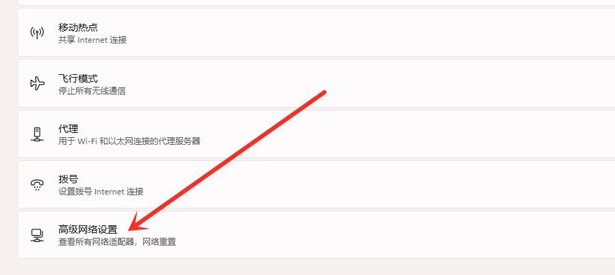
4、接下來再點選「更多網路介面卡選項」。
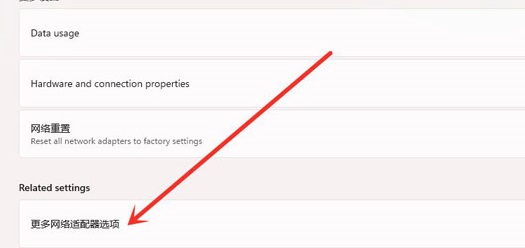
5、進入網路連線介面,右鍵點選“WLAN”,在彈出的選單點選“狀態”。
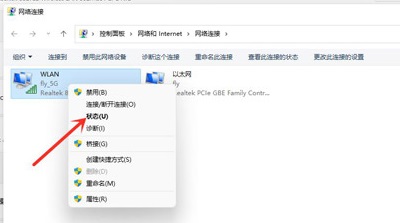
6、隨後進入“WLAN狀態”,點選選擇“無線屬性”。
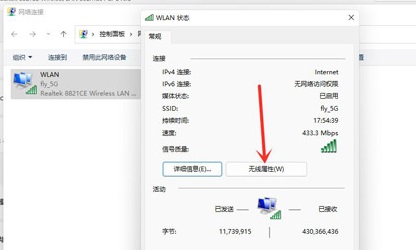
7、最後進入安全介面,勾選“顯示字元”,即可看到wifi密碼。
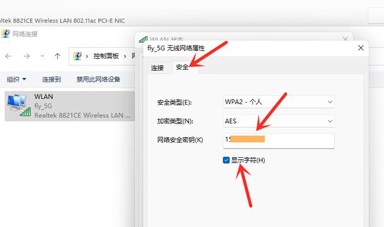
以上是教你在win11查看Wi-Fi密碼的方法的詳細內容。更多資訊請關注PHP中文網其他相關文章!

熱AI工具

Undresser.AI Undress
人工智慧驅動的應用程序,用於創建逼真的裸體照片

AI Clothes Remover
用於從照片中去除衣服的線上人工智慧工具。

Undress AI Tool
免費脫衣圖片

Clothoff.io
AI脫衣器

AI Hentai Generator
免費產生 AI 無盡。

熱門文章

熱工具

記事本++7.3.1
好用且免費的程式碼編輯器

SublimeText3漢化版
中文版,非常好用

禪工作室 13.0.1
強大的PHP整合開發環境

Dreamweaver CS6
視覺化網頁開發工具

SublimeText3 Mac版
神級程式碼編輯軟體(SublimeText3)

熱門話題
 win11提示若要繼續,請輸入管理員使用者名稱和密碼怎麼解決?
Apr 11, 2024 am 09:10 AM
win11提示若要繼續,請輸入管理員使用者名稱和密碼怎麼解決?
Apr 11, 2024 am 09:10 AM
當使用Win11系統時,有時會遇到需要輸入管理員使用者名稱和密碼的提示,本文將探討在遇到這種情況時應該如何處理。方法一:1、點選【Windows標誌】,然後按【Shift+重啟】進入安全模式;或這樣進入安全模式:點選開始選單,選擇設定。選擇「更新與安全」;選擇「恢復」中的「立即重新啟動」;重新啟動進入選項後選擇-疑難排解-進階選項-啟動設定—&mdash
 如何使用手機設定路由器WiFi密碼(以手機為工具)
Apr 24, 2024 pm 06:04 PM
如何使用手機設定路由器WiFi密碼(以手機為工具)
Apr 24, 2024 pm 06:04 PM
無線網路已成為人們生活中不可或缺的一部分、在當今數位化的世界中。保護個人無線網路的安全性卻顯得格外重要、然而。設定強密碼是確保你的WiFi網路不會被他人入侵的關鍵。保障你的網路安全,本文將詳細介紹如何使用手機修改路由器WiFi密碼。 1.開啟路由器管理頁面-在手機瀏覽器中開啟路由器管理頁面、透過輸入路由器的預設IP位址。 2.輸入管理員使用者名稱和密碼-以獲得存取權限,在登入頁面中輸入正確的管理員使用者名稱和密碼。 3.導覽至無線設定頁面-尋找並點選進入無線設定頁面,在路由器管理頁面中。 4.找到當前Wi
 Win8如何利用快捷鍵進行截圖?
Mar 28, 2024 am 08:33 AM
Win8如何利用快捷鍵進行截圖?
Mar 28, 2024 am 08:33 AM
Win8如何利用快捷鍵進行截圖?在日常使用電腦的過程中,我們經常需要將螢幕上的內容截圖。對於Windows8系統的使用者來說,透過快捷鍵截圖是一個方便且有效率的操作方式。在這篇文章中,我們將介紹Windows8系統中幾種常用的快捷鍵進行截圖的方法,幫助大家更快速地進行螢幕截圖操作。第一種方法是使用「Win鍵+PrintScreen鍵」組合鍵來進行全
 密碼不正確,小心BitLocker警告
Mar 26, 2024 am 09:41 AM
密碼不正確,小心BitLocker警告
Mar 26, 2024 am 09:41 AM
本文將探討如何解決密碼錯誤的問題,特別是在處理BitLocker警告時需要小心。當在BitLocker中多次輸入錯誤密碼以解鎖磁碟機時,就會觸發這個警告。通常,這個警告出現是因為系統設定了限制錯誤登入嘗試的策略(通常是允許3次登入嘗試)。在這種情況下,使用者會收到相應的警告訊息。完整的警告訊息如下:輸入的密碼不正確,請注意-連續輸入錯誤密碼會導致帳戶被鎖定,這是為了保護您的資料安全。如果需要解鎖帳戶,您將需要使用BitLocker恢復金鑰。密碼不正確,小心BitLocker警告當您登入電腦時收到
 Win11小技巧分享:一招跳過微軟帳號登入
Mar 27, 2024 pm 02:57 PM
Win11小技巧分享:一招跳過微軟帳號登入
Mar 27, 2024 pm 02:57 PM
Win11小技巧分享:一招跳過微軟帳號登入Windows11是微軟最新推出的作業系統,具有全新的設計風格和許多實用的功能。然而,對於某些用戶來說,在每次啟動系統時都要登入微軟帳戶可能會感到有些煩擾。如果你是其中一員,不妨試試以下的技巧,讓你能夠跳過微軟帳號登錄,直接進入桌面介面。首先,我們需要在系統中建立一個本機帳戶,來取代微軟帳戶登入。這樣做的好處是
 手機修改wifi密碼教學(簡單操作)
Apr 26, 2024 pm 06:25 PM
手機修改wifi密碼教學(簡單操作)
Apr 26, 2024 pm 06:25 PM
無線網路已成為我們生活中不可或缺的一部分、隨著網路的快速發展。為了保護個人資訊和網路安全,定期更改wifi密碼是非常重要的、然而。幫助大家更能保護家庭網路安全,本文將為大家介紹如何利用手機修改wifi密碼的詳細教學。 1.了解wifi密碼的重要性wifi密碼是保護個人資訊和網路安全的道防線,在網路時代、了解其重要性可以更好地理解為什麼需要定期修改密碼。 2.確認手機連接到wifi首先確保手機已連接到要修改密碼的wifi網路上,在修改wifi密碼之前。 3.開啟手機設定選單進入手機的設定選單、在手
 Win11和Win10系統效能對比,究竟哪一個更勝一籌?
Mar 27, 2024 pm 05:09 PM
Win11和Win10系統效能對比,究竟哪一個更勝一籌?
Mar 27, 2024 pm 05:09 PM
一直以來,Windows作業系統一直是人們在個人電腦上使用最為廣泛的作業系統之一,而Windows10長期以來一直是微軟公司的旗艦作業系統,直到最近微軟推出了全新的Windows11系統。隨著Windows11系統的推出,人們對於Windows10與Windows11系統的效能差異開始感興趣,究竟兩者之間哪一個更勝一籌呢?首先,讓我們來看看W
 Win10密碼不符合密碼原則要求咋辦? 電腦密碼不符合政策要求解決方法
Jun 25, 2024 pm 04:59 PM
Win10密碼不符合密碼原則要求咋辦? 電腦密碼不符合政策要求解決方法
Jun 25, 2024 pm 04:59 PM
在Windows10系統中,密碼原則是一套安全性規則,確保使用者設定的密碼符合一定的強度和複雜性要求,而係統提示您的密碼不符合密碼原則要求則通常意味著您的密碼沒有達到微軟設定的複雜度、長度或字元種類的標準,那麼這種情況要如何避免呢?使用者可以直接的找到本地電腦策略下的密碼策略來進行操作就可以了,下面就一起來看看吧。不符合密碼原則規範的解決方法修改密碼長度:根據密碼原則要求,我們可以嘗試增加密碼的長度,例如將原來的6位密碼改為8位或更長。新增特殊字符:密碼策略通常要求包含特殊字符,如@、#、$等。我






